반응형
안녕하세요 띵지니어 😼 입니다.
GitHub로 협업을 하면서 Issue 와 PR 을 작성하는 과정에서
공통된 양식으로 정해진 template로 만드는 방법을 알아보겠습니다.
Issue Template
⭐️ issue template는 PR template 과 달리 여러개의 템플릿을 사용할 수 있습니다 :)
1. 사용할 레포지토리 Setting -> Genaral -> Features 부분으로 들어가 줍니다.
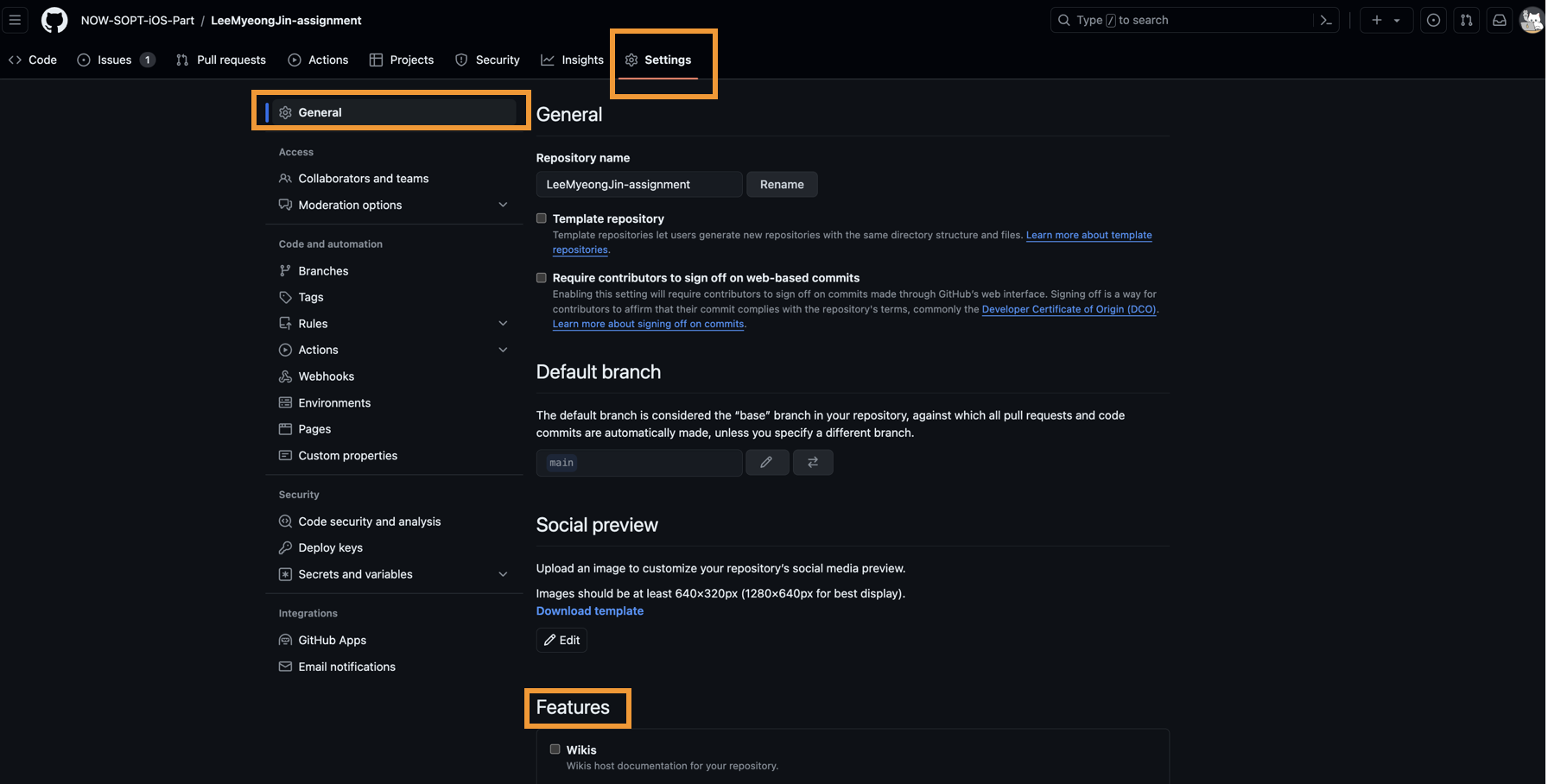
2. Features -> Set up templates 를 눌러 줍니다.

3. Add template로 원하는 템플릿 추가해 주고 -> 템플릿 작성 후 -> 커밋

4. 실제 폴더를 보면 아래와 같이 Issue 템플릿이 완성되었습니다.
⭐️ 여러 개의 마크다운 파일로 여러 개의 이슈 템플릿을 커스텀 할 수 있습니다.

아래와 같이 이슈 생성 시 템플릿이 뜨고, Get Started로 템플릿을 사용할 수 있습니다.

PR Template
⭐️ PR template 은 하나의 템플릿만 사용할 수 있습니다 :)
1. Add file -> Create new file 클릭해서 새로운 파일을 만들어 줍니다.

2. 보통 파일을 숨기기 때문에
".github/PULL_REQUEST_TEMPLATE.md" 경로로 파일을 만들어 줍니다.
아래는 실제 제가 프로젝트 하는 PR template 입니다.
이후 Commit Change로 커밋해 주시면 됩니다.

3. 아래와 같이 .github 하위 폴더에 템플릿이 등록돼 있는 걸 확인할 수 있습니다.

아래와 같이 PR 작성을 할 때 성공적으로 템플릿이 등록되어 있는 걸 확인할 수 있습니다.

마지막으로 제 PR 템플릿을 공유하고 마치겠습니다.
## 🌱 작업한 내용
<!-- 아래 리스트를 지우고, 작업 내용을 적어주세요. -->
- 작업 내용 1
## 🌱 PR Point
<!-- 피드백을 받고 싶은 부분이나, 공유하고 싶은 부분을 적어주세요. -->
- PR Point 1
## 📸 스크린샷
<!-- 작업한 화면이 있다면 스크린 샷으로 첨부해주세요. -->
<!-- 큰 이미지, png 짜를때 재사용하세요.
<img src = "이미지주소" width = "50%" height = "50%">
-->
| 구현 내용 | 스크린샷 |
| :-------------: | :----------: |
| ex. 로그인 화면 | 파일첨부바람 |
## 📮 관련 이슈
<!-- 작업한 이슈번호를 # 뒤에 붙여주세요. -->
- Resolved: #이슈번호반응형
'Git' 카테고리의 다른 글
| [Git] 프로젝트에 .gitignore 사용 방법, 깃 이그노어 패턴 규칙 사용하기 (0) | 2024.04.05 |
|---|